This post is also available in: English
Se você usa muito o aplicativo de conversa do Skype, pode ser uma boa ideia adicionar um link de conversa, em sua assinatura de e-mail. É fácil adicionar o recurso, e mesmo que, seu contato não tenha o Skype instalado na máquina, ele tem a opção de abrir direto no navegador.
Nesse rápido tutorial, vamos ver o passo a passo de como adicionar um link de conversa do Skype na assinatura de e-mail em HTML.
Adicionando o link de Skype na assinatura de e-mail
Primeiro, entre em sua conta do Skype Online em https://web.skype.com
Em seguida, clique na imagem do seu perfil, depois no link perfil do Skype. Navegue para a parte de compartilhar perfil, como pode ser visto na imagem. No final você vai encontrar o link público para compartilhar uma conversa.
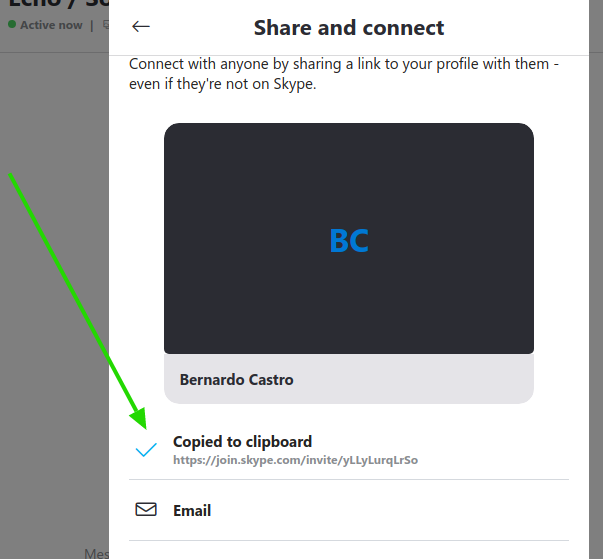
Em seguida, clique no botão compartilhar conversa (Copy to clipboard), como pode ser visto no seta amarela.
Você vai receber um link personalizado na caixa de diálogo, algo como:
https://join.skype.com/invite/yLLyLurqLrSo
Copie esse endereço de link, para colar em qualquer parte da assinatura, em uma imagem com o ícone do Skype ou um texto, com seu ID do Skype.
Vídeo tutorial completo
Acompanhe o vídeo tutorial rápido do processo de colar o link da conversa do Skype, na assinatura de e-mail, usando o editor da Bybrand – é possível também inserir o link em um ícone ou banner.
Por fim. Se ainda tiver dúvida no processo de adicionar um link do Skype na assinatura de e-mail, escreva nos comentários ou entre em contato com o nosso suporte.
